电脑如何清除安装包 电脑安装包删除方法
更新时间:2024-07-31 17:49:15作者:xiaoliu
在日常使用电脑的过程中,我们经常会下载和安装各种软件和应用程序,但是随之而来的问题就是电脑上堆积的安装包,这些安装包不仅占据了宝贵的存储空间,还可能影响电脑的运行速度和性能。及时清除这些安装包是非常重要的。接下来我们将介绍一些简单有效的方法来清除电脑上的安装包,让电脑保持干净整洁。
具体步骤:
1.设置定期自动清理
桌面上右键点击【显示设置】,或者打开电脑【设置】选项。
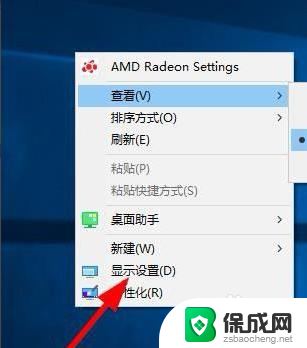
2.
设置电脑的存储
点击左侧的【存储】菜单(或者使用【搜索】框,快速查找对应的功能);找到下方的【释放更多的存储空间】选项,对电脑的存储进行设置。
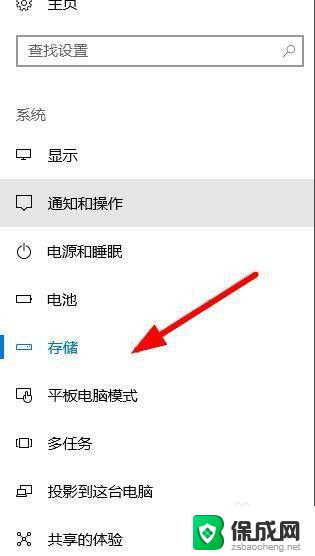

3.清理安装包
点击选中【电脑安装包】,其他的功能根据你的需要进行勾选。选择【立即清理】。
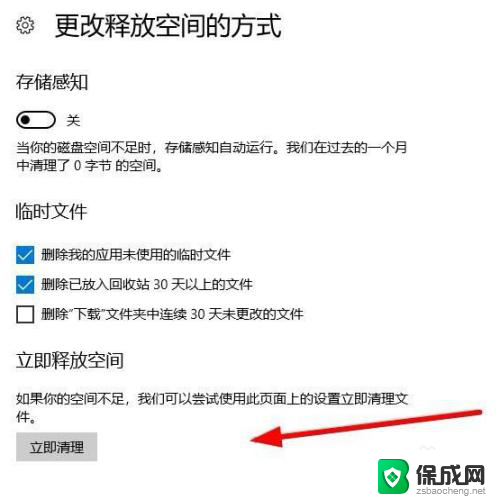
4.开启自动处理状态
返回到设置界面,点击自动处理状态为【开启】。
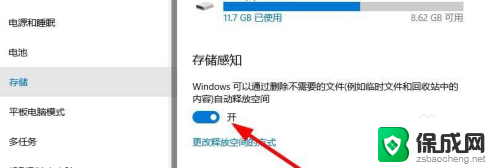
以上就是关于电脑如何清除安装包的全部内容,如果你遇到相同情况,可以按照以上小编的方法来解决。
电脑如何清除安装包 电脑安装包删除方法相关教程
-
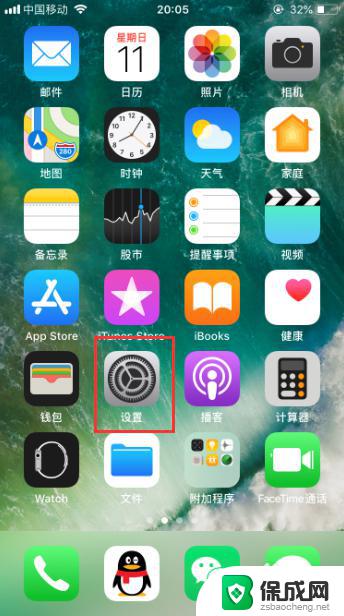 ios系统安装包怎么删除 iOS安装包如何删除
ios系统安装包怎么删除 iOS安装包如何删除2023-10-22
-
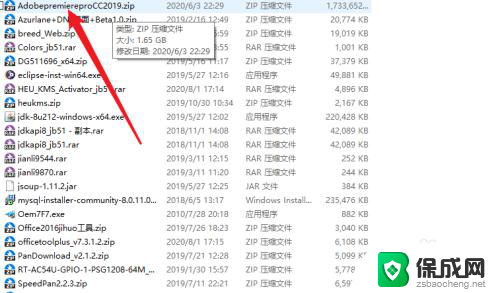 电脑下载压缩包怎么安装 文件解压后怎么安装到电脑
电脑下载压缩包怎么安装 文件解压后怎么安装到电脑2024-02-22
-
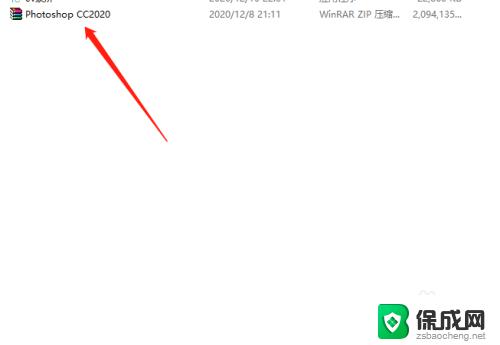 PS有安装包怎么安装在电脑上?详细步骤教程分享
PS有安装包怎么安装在电脑上?详细步骤教程分享2023-09-22
-
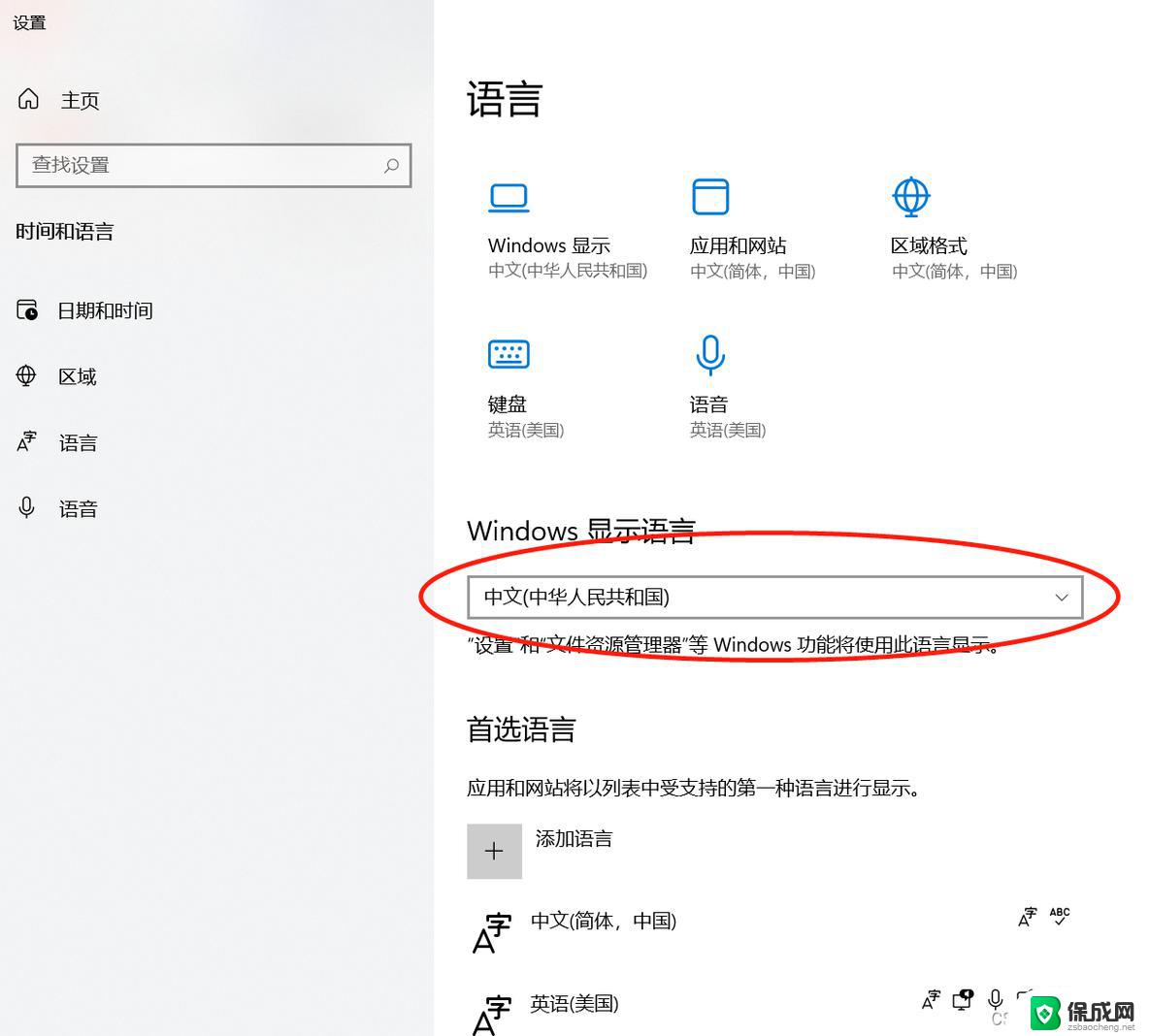 win11系统语言 没有语言包 Windows11无法安装中文语言包解决方案
win11系统语言 没有语言包 Windows11无法安装中文语言包解决方案2024-12-25
-
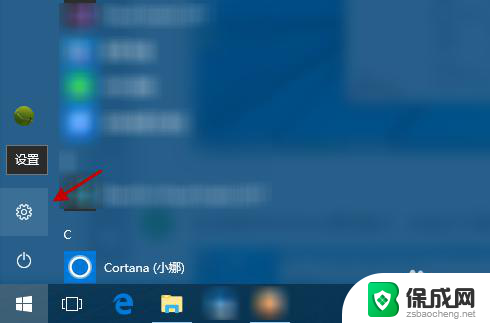 电脑上咋删除软件 Win10怎么清除安装的软件
电脑上咋删除软件 Win10怎么清除安装的软件2024-03-27
-
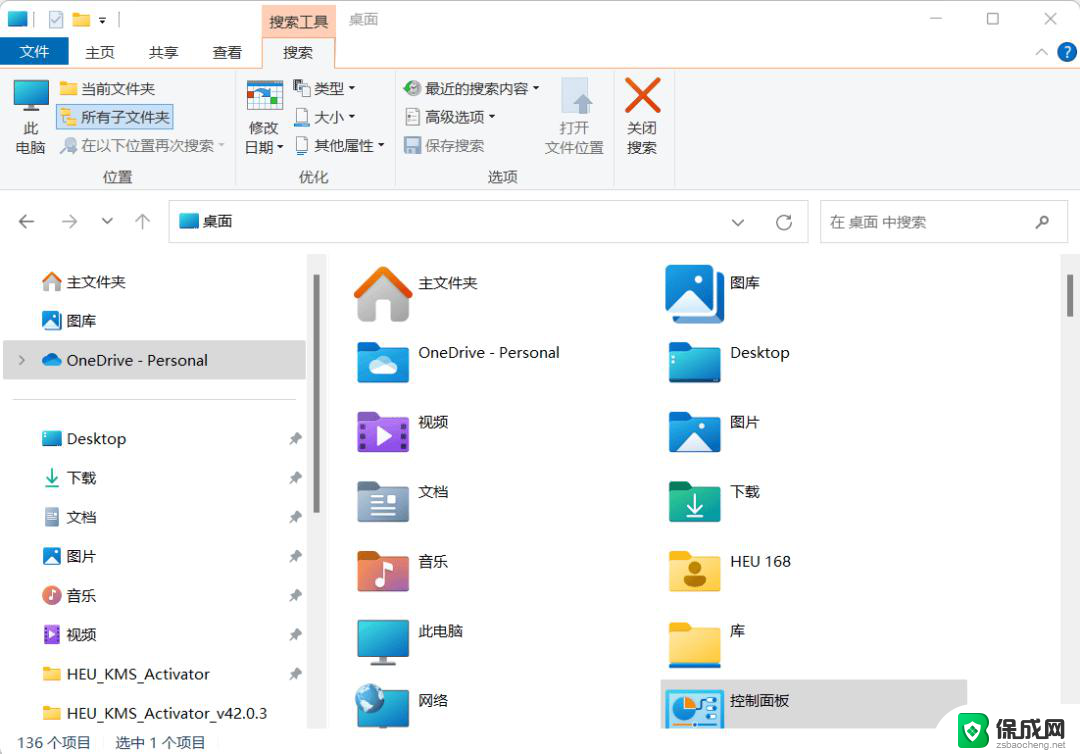 win11安装的安卓在哪个文件夹 安卓手机安装包存储路径
win11安装的安卓在哪个文件夹 安卓手机安装包存储路径2024-12-28
系统安装教程推荐
- 1 下载安装百度输入法 电脑上输入法安装步骤
- 2 安装windows 10之后怎么没有网络了 重装完win10后无法联网怎么处理
- 3 惠普p1108打印机怎么安装 惠普p1108打印机驱动安装指南
- 4 win11安装.net framework 3.5安装失败 win11netframework3.5安装不了怎么解决
- 5 win11系统无法安装微信 微信安装失败怎么办
- 6 win11无法添加中文语言包 Windows11无法安装中文语言包提示错误怎么办
- 7 如何更改win11软件安装位置 Win11怎么改变软件安装位置
- 8 群晖磁盘 安装win11无法格式化 硬盘格式化失败怎么办
- 9 win11系统.net3.5安装不上 win11 netframework3.5安装不了怎么解决
- 10 双硬盘的神州z7m怎么装win10系统 笔记本电脑装系统步骤详解